Augmentation du nombre de points de restauration
Windows supprime automatiquement les anciens points de restauration pour faire de la place pour les nouveaux afin que le nombre total de points de restauration ne dépasse pas l’espace qui leur est alloué. (Par défaut, Windows a alloué 3% à 5% de l’espace de votre disque dur aux points de restauration, jusqu’à un maximum de 10 Go.) Si vous souhaitez augmenter le nombre de points de restauration, vous devez leur allouer plus d’espace.
Pour augmenter le nombre de points de restauration, utilisez les capacités de recherche intégrées de Windows pour rechercher le «point de restauration», sans les guillemets. Dans les résultats de la recherche, vous devriez voir un résultat pour «créer un point de restauration».
Sélectionnez ce résultat et Windows affiche l’onglet Protection du système de la boîte de dialogue Propriétés système. (Non, vous ne créez pas de point de restauration, mais c’est le moyen le plus rapide d’afficher la boîte de dialogue Protection du système sur toutes les versions applicables de Windows.) (Voir la figure 1.)
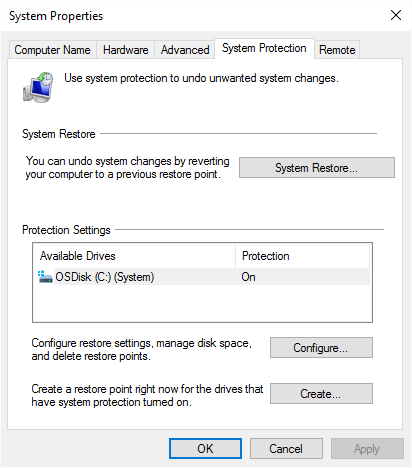
Figure 1. L’onglet Protection du système de la boîte de dialogue Propriétés système.
Sélectionnez le lecteur pour lequel vous souhaitez contenir plus de points de restauration et cliquez sur le bouton Configurer. Windows affiche la boîte de dialogue Protection du système pour le lecteur sélectionné. (Voir la figure 2.)
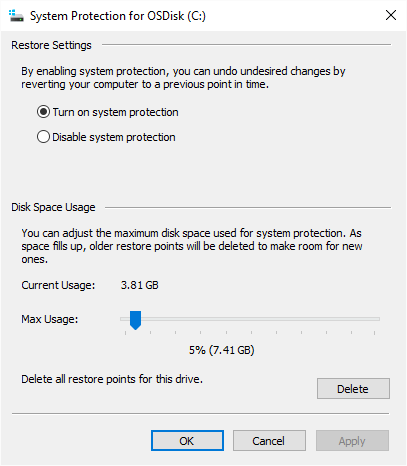
Figure 2. La boîte de dialogue Protection du système (pour un lecteur spécifique).
Utilisez le curseur près du bas de la fenêtre pour indiquer l’espace maximum que vous voulez allouer pour les points de restauration, puis OK votre sortie. Vous disposerez désormais de plus d’espace sur ce lecteur pour contenir des points de restauration supplémentaires.
Cette astuce (11296) s’applique à Windows 7, 8 et 10.